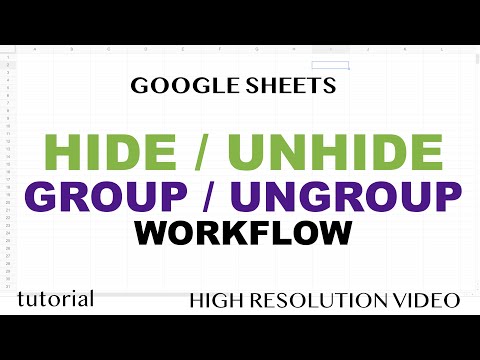آیا قصد دارید از Outlook Express به Outlook تغییر دهید؟ هر دو برای ایمیل استفاده می شوند ، اما فرمت های فایل متفاوتی دارند. همه پیام های ایمیل در Outlook Express در قالب DBX ذخیره می شوند ، در حالی که Outlook تمام داده های صندوق پستی (پیام های ایمیل ، تقویم ، مخاطبین ، وظایف و غیره) را در قالب PST ذخیره می کند. Outlook از قالب DBX پشتیبانی نمی کند ، یعنی نمی توانید فایل DBX را در Outlook باز کنید. اگر در حال تغییر از Outlook Express به Outlook هستید ، باید فایل های DBX خود را به فرمت PST تبدیل کنید.
مراحل
قسمت 1 از 3: مکان یابی فایل های DBX در سیستم رایانه خود

مرحله 1. به Start بروید و سپس صفحه کنترل.

مرحله 2. روی ظاهر و تم ها کلیک کنید و گزینه های پوشه

مرحله 3. روی View کلیک کنید زبانه بزنید و بررسی کنید نمایش فایل ها ، پوشه ها و درایوها گزینه تحت منوی فایل ها و پوشه های مخفی

مرحله 4. برای یافتن پوشه ای با نام Outlook Express به این مکان بروید:
C: / اسناد و تنظیمات / نام کاربری شما / تنظیمات محلی / داده های برنامه / هویت {شماره هویت کاربر Windows شما} Microsoft / Outlook Express

مرحله 5. پوشه را در سیستم دارای Windows Vista ، 7 یا 8 کپی کنید
قسمت 2 از 3: وارد کردن داده های Outlook Express DBX به Windows Live Mail

مرحله 1. Windows Live Mail را روی سیستم خود راه اندازی کنید
قابل اعتماد و متخصص شروع کنید و سپس همه برنامه ها و ویندوز میل.

مرحله 2. روی منوی File کلیک کنید
اشاره به وارد كردن و بر روی آن کلیک کنید پیام ها.

مرحله 3. بر روی Microsoft Outlook Express 6 کلیک کنید و بعد.
اگر کادر "وارد کردن نامه از فهرست فروشگاه OE6" علامت زده نشده است ، آن را علامت بزنید.

مرحله 4. بر روی Browse کلیک کنید و پوشه ای را که قبلاً کپی شده بود در سیستم خود پیدا کنید
با یک بار کلیک کردن آن را انتخاب کنید.

مرحله 5. روی Select Folder کلیک کنید و سپس بعد.

مرحله 6. یا روی همه پوشه ها کلیک کنید یا پوشه های انتخاب شده برای انتخاب همه پوشه ها یا پوشه پیام به ترتیب.
بر روی کلیک کنید بعد.

مرحله 7. بر روی Finish کلیک کنید
قسمت 3 از 3: صادر کردن داده ها از Windows Live Mail به Microsoft Outlook

مرحله 1. Microsoft Outlook را روی سیستم خود راه اندازی کنید
همچنین باز Windows Live Mail در پنجره های دیگر در همان سیستم.

مرحله 2. روی File کلیک کنید و سپس صادرات
حالا پیام های ایمیل را انتخاب کنید.

مرحله 3. Microsoft Exchange را انتخاب کنید به عنوان قالب و روی آن کلیک کنید بعد.

مرحله 4. منتظر پیامی باشید که می گوید "همه ایمیل ها به Microsoft Outlook یا Microsoft Exchange صادر می شود"
بر روی کلیک کنید خوب ادامه.

مرحله 5. با استفاده از گزینه Select folders ، می توانید همه پوشه های ایمیل یا پوشه های خاصی را که می خواهید صادر کنید صادر کنید

مرحله 6. گزینه مناسب را انتخاب کرده و بر روی OK کلیک کنید تا فرآیند صادرات آغاز شود
کمی طول می کشد ، بنابراین باید منتظر بمانید تا با موفقیت کامل شود.

مرحله 7. صبر کنید تا کار تمام شود
پس از اتمام کار ، یک کادر محاوره ای می گوید صادرات کامل شد روی صفحه شما ظاهر می شود بر روی کلیک کنید تمام کنید.
ویدئو - با استفاده از این سرویس ، ممکن است برخی از اطلاعات با YouTube به اشتراک گذاشته شود

نکات
- اگرچه بسیاری از شرکت های نرم افزاری ابزارهای شخص ثالث را برای تبدیل DBX به PST ارائه می دهند ، اما این ترفند دستی بسیار م effectiveثر و آسان است.
- با این ترفند نمی توانید فایل های DBX خود را به Outlook وارد کنید ، سپس باید یک ابزار مبدل شخص ثالث را امتحان کنید. اگر به دنبال راه حلی مطمئن و سریع هستید ، می توانید ترفند دستی را با ابزار مبدل جایگزین کنید.
هشدارها
- مطمئن شوید که این ترفند را با کپی تکراری از فایل DBX خود انجام می دهید. و قبل از انجام این ترفند دستی از فایل DBX خود نسخه پشتیبان تهیه کنید.
- قبل از استفاده از ابزارهای شخص ثالث ، نسخه آزمایشی/آزمایشی آن را بررسی کنید.